L'erreur 0xc00000a5 est un problème de Chrome qui survient pour certains utilisateurs lorsqu'ils essaient de lancer le navigateur. Le message d'erreur indique:
L'application n'a pas pu démarrer correctement (0xc00000a5).
Par conséquent, les utilisateurs ne peuvent pas naviguer avec Chrome lorsque ce message d'erreur apparaît.
Voici ce qu'un utilisateur a dû déclarer dans un message de forum Microsoft:
Chaque fois que j'essaye d'ouvrir Google Chrome, j'obtiens ce code d'erreur: (0xc00000a5) impossible de démarrer correctement. Pourquoi est-ce et comment puis-je résoudre ce problème?
Dans cet article, nous explorerons les meilleurs moyens de corriger l'erreur 0xc00000a5 Chrome, alors continuez à lire.
Comment puis-je corriger l'erreur Chrome 0xc00000a5?
1. Basculez vers un nouveau navigateur

Avant de lire les solutions présentées dans cet article, demandez-vous s'il n'est pas plus facile de simplement passer à un autre navigateur avant de commencer..
Nous vous suggérons de télécharger Opera sur votre ordinateur si vous souhaitez utiliser un navigateur rapide et fiable.
Opera propose plusieurs packages intégrés, des fonctionnalités de confidentialité améliorées et un excellent design, que vous pouvez personnaliser à l'aide de votre thème ou fond d'écran préféré..
Grâce au VPN déjà intégré, vous pouvez être sûr que toutes vos données sont sécurisées.
En ce qui concerne les erreurs lors de l'ouverture, les nouvelles fonctionnalités d'Opera ont considérablement amélioré l'expérience des utilisateurs en éliminant toutes les erreurs de fonctionnalité. 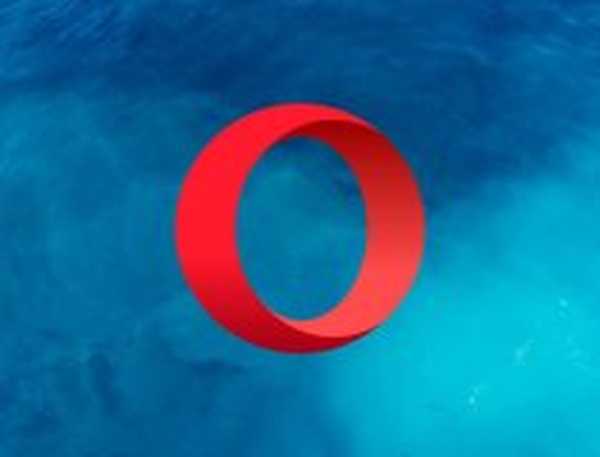
Opéra
Naviguez sur Internet et regardez vos fichiers multimédias préférés sans erreur. Obtenez une expérience utilisateur améliorée avec d'excellentes fonctionnalités de confidentialité et de sécurité! Gratuit Visitez le site Web2. Désactivez le mode de compatibilité
- Clic-droit sur le raccourci Google Chrome.
- Sélectionnez le Compatibilité languette.
- Désélectionnez le Exécutez ce programme en mode de compatibilité option.
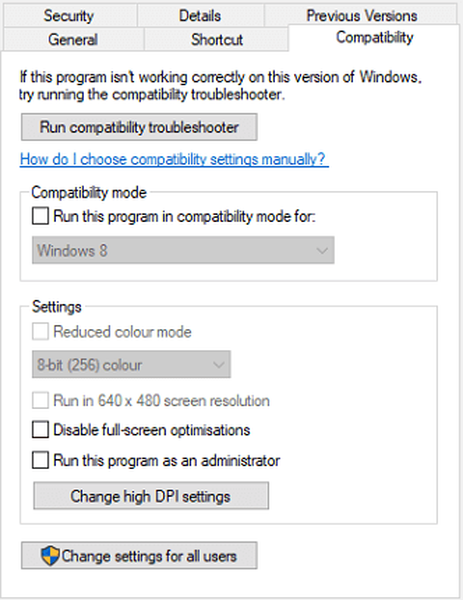
- Cliquez sur Appliquer.
- appuie sur le D'accord bouton pour quitter la fenêtre.
3. Ajoutez un indicateur sans bac à sable au raccourci de Chrome sur le bureau
- Ouvrez l'Explorateur de fichiers avec le Touche Windows + E touche de raccourci.
- Ensuite, ouvrez le dossier contenant Google Chrome.
- Cliquez avec le bouton droit sur Chrome.exe et sélectionnez Envoyer à .
- Dans le menu, choisissez Bureau.
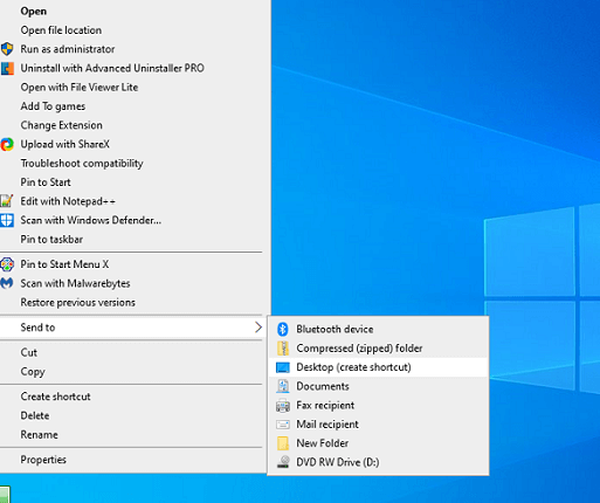
- Suivant, cliquez avec le bouton droit sur le bureau Chrome raccourci et sélectionnez Propriétés.
- Sélectionnez le Onglet Raccourci.
- Entrer -pas de bac à sable dans la zone de texte Cible.

- Clique le Appliquer bouton.
- Sélectionnez le D'accord option.
4. Rechercher les logiciels malveillants

Un logiciel malveillant a peut-être corrompu Chrome. C'est donc une bonne idée d'exécuter une analyse avec Malwarebytes.
Malwarebytes est l'un des logiciels les plus connus du marché pour éliminer tous les types de virus de périphérique, tels que les logiciels espions, les logiciels malveillants, les ransomwares, etc..
Après avoir installé le logiciel, cliquez sur le Scanne maintenant bouton dans la fenêtre Malwarebytes. Une fois l'analyse terminée, cliquez sur le bouton Quarantaine option.

MalwareByte
Obtenez une protection maximale pour votre appareil avec la fonction de cybersécurité à plusieurs niveaux. Réclamez la meilleure offre tout de suite! Essai gratuit Visitez le site Web En savoir plus5. Réinstaller Google Chrome
- Ouvrez le Accessoire de course avec le Touche Windows + clavier R.
- Entrer appwiz.cpl dans la zone Run.
- Sélectionnez le D'accord bouton.
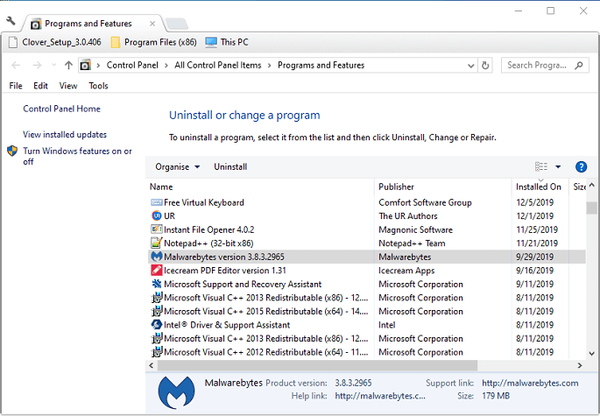
- Clique le Désinstaller bouton.
- Redémarrez Windows avant de réinstaller Chrome.
- Ouvrez la page Web de Google Chrome dans Edge ou Internet Explorer.
- Cliquez sur Télécharger Chrome pour obtenir le programme d'installation de la dernière version.
- Ouvrez le programme d'installation pour ajouter Google Chrome à Windows.
Nous espérons qu'une ou plusieurs des résolutions ci-dessus corrigeront probablement l'erreur 0xc00000a5 pour la plupart des utilisateurs.
Laquelle des méthodes ci-dessus vous a aidé à résoudre votre problème avec Google Chrome? Faites-nous savoir en nous laissant vos commentaires dans la section commentaires ci-dessous.
FAQ: en savoir plus sur Google Chrome
- Comment corriger l'erreur 0xc0000005 sur Chrome?
Une façon de corriger l'erreur 0xc0000005 sur Chrome consiste à désactiver le mode de compatibilité. Si cela ne résout pas le problème, vous devrez peut-être réinstaller Chrome.
- Comment réparer le raccourci Chrome sur mon bureau?
Pour réparer un raccourci Chrome sur votre bureau, vous devrez simplement le recréer et nous explorons d'excellents moyens de le faire dans ce guide..
- Pourquoi Google Chrome n'arrête pas de dire aw snap?
Le problème est probablement lié à une installation ou un cache de Chrome corrompus. Vous pouvez en savoir plus sur ce message d'erreur dans notre article sur les erreurs Aw snap Chrome.
- Comment rechercher des logiciels malveillants sur Chrome?
Pour rechercher des logiciels malveillants sur Chrome, vous utilisez une analyse de logiciels malveillants dédiée.
Note de l'éditeur: Cet article a été initialement publié en mars 2020 et a depuis été remanié et mis à jour en août 2020 pour plus de fraîcheur, d'exactitude et d'exhaustivité..
- Erreurs Google Chrome
 Friendoffriends
Friendoffriends



